Комплетан водич који садржи најбоље и најефикасније методе да поправите да Блуетоотх не ради на Мац-у дат је у овом чланку испод.
Блуетоотх је широко коришћена технологија за дељење података и повезивање више уређаја. Говорећи о Мац ОС рачунарским уређајима, он такође користи Блуетоотх везу за изградњу комуникационе мреже између рачунара и спољних уређаја.
Корисници повезују своје екстерне уређаје као што су бежични миш, тастатура, слушалице и многе друге додатне опреме користећи Блуетоотх. У уобичајеном току радње, ови уређаји се повезују веома брзо и лако. Али у неким случајевима, уређај даје поруку да Блуетоотх није доступан на Мац-у и Блуетоотх се неће укључити на Мац-у.
Неки други проблеми у вези са Блуетоотх везом на Мац уређају су: -
- Блуетоотх уређаји се врло често прекидају.
- Блуетоотх уређај је повезан, али не реагује.
- Редовни неуспех у откривању и упаривању са Блуетоотх уређајима.
Може бити много разлога зашто МацБоок про Блуетоотх не ради исправно. Покушали смо да разговарамо о главним узроцима заједно са њиховим решењима у чланку испод.
Методе које су овде објашњене су веома корисне у отклањању проблема да Блуетоотх не ради на рачунарским уређајима са Мац ОС-ом. И пружа корисницима бољу Блуетоотх везу.
Методе за поправку Блуетоотха није доступан или ради на Мац уређају
Корисницима Мац-а се саветује да користе ове методе у сврху исправљања да МацБоок про Блуетоотх не ради исправно. Такође се препоручује употреба Апликације за чишћење и оптимизацију за Мац да бисте обезбедили боље перформансе на Мац рачунару.
Овим се уклањају све нежељене датотеке и злонамерни софтвер са рачунара корисника. И на крају решава многе проблеме са којима се суочавају корисници Мац-а. Хајде сада да погледамо методе да поправимо да Блуетоотх не ради на Мац-у, без губљења даљег времена.
1. Поново покрените Мац и Блуетоотх уређај
Најбољи начин да отклоните већину проблема на свим рачунарским уређајима је да поново покренете рачунар. Исто важи и за рачунаре са оперативним системом Мац, како би се поправио Блуетоотх који није доступан на Мац-у. Корисницима се саветује да поново покрећу Мац као и Блуетоотх уређај.
Пратите упутства у наставку да бисте поново покренули свој МацБоок.
- Изаберите Аппле мени и кликните на Поново покренути дугме.
- Потврдите своју акцију на поново покрените рачунар.
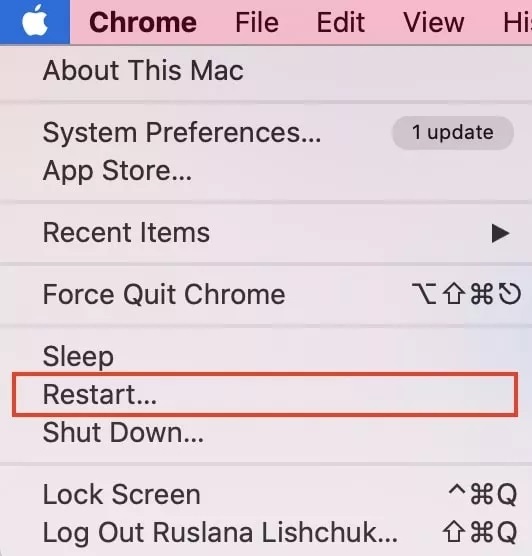
Да бисте поново покренули Блуетоотх уређај, пронађите прекидач за напајање или пратите упутства произвођача уређаја. Изненађујуће, ово једноставно решење је веома ефикасно у поправљању да Блуетоотх не ради на Мац-у.
Такође прочитајте: Како да поправите Мац камеру која не ради {СОЛВЕД}
2. Искључите и укључите Блуетоотх на Мац-у
Ако у случају да поновно покретање МацБоок-а не поправи Блуетоотх не ради на Мац проблему. Не брините, испробајте други метод који је искључивање и укључивање Блуетоотх-а. Да бисте то урадили, потребно је да посетите Блуетоотх подешавања на свом Мац уређају.
Када користите мацОС Биг Сур или новији, пратите ове кораке:-
- притисните Контролни центар икона са траке менија.
- Сада кликните на икону Блуетоотх, а затим је искључите и укључите.
Када користите мацОС Цаталина или старије верзије следите ове кораке:-
- Посетите Системске поставке на вашем Мац рачунару.
- Изаберите Блуетоотх подешавања и искључите их и укључите.
Сазнајте више о неким другим методама за решавање проблема са МацБоок про Блуетоотхом који не ради како треба, из глава у наставку.
3. Покушајте поново да повежете Блуетоотх уређај
Проблем недоступности Блуетоотх-а на Мац-у углавном се јавља када уређај није правилно повезан. Корисницима се саветује да забораве и поново повежу Блуетоотх уређај на својим Мац рачунарима.
Овде се помињу одговарајући кораци да заборавите и искључите Блуетоотх уређај: -
- Посетите Системске поставке на вашем Мац рачунару и изаберите Блуетоотх.
- Кликните на проблематични повезани Блуетоотх уређај.
- Сада кликните на икона крста (Кс) са десне стране да бисте га уклонили са рачунара
- Потврдите своју акцију и поновите кораке за друге Блуетоотх уређаје.
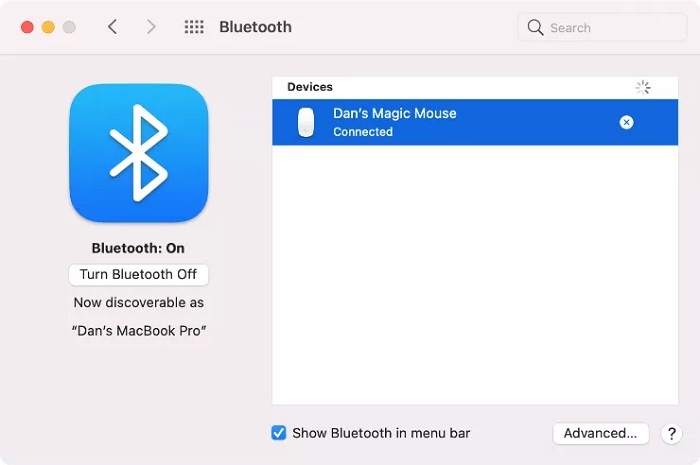
- Сада једноставно поново повезати Блуетоотх уређај на ваш Мац ПЦ.
Процес заборављања и поновног повезивања Блуетоотх уређаја са рачунаром је од велике помоћи у отклањању проблема да Блуетоотх не ради на Мац-у.
Такође прочитајте: Како зауставити ваш Мац од спавања (комплетан водич 2021)
4. Уклоните или избришите Блуетоотх подешавања са Мац уређаја
Ако Блуетоотх и даље не ради исправно на вашем Мац ОС рачунарском систему, можда постоји проблем са ПЛИСТ датотекама. Када се ове датотеке оштете на рачунару корисника, то доводи до стварања разних проблема са бежичном везом.
Корисницима се саветује да следе ове кораке како би уклонили листу Блуетоотх преференција са Мац рачунара: -
- Покрените Финдер и кликните на Иди.
- Сада изаберите Идите у фасциклу са траке менија.
- У поље за претрагу откуцајте /Library/Preferences/ и кликните на Дугме Го.
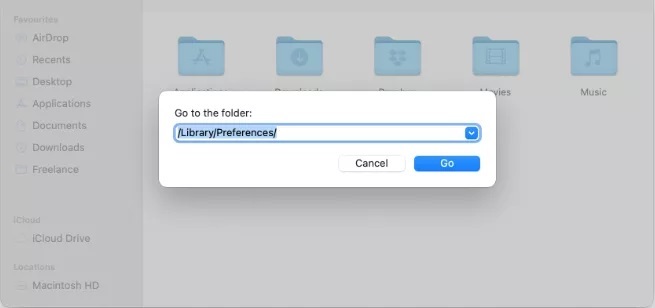
- Потражите следеће датотеке у фасцикли
цом.аппле. Блуетоотх.плист
цом.аппле. Блуетоотх.плист.лоцкфиле - Копирајте ове датотеке на радној површини да бисте направили резервну копију од њих.
- Након тога избришите оригиналне датотеке тако што ћете их превући на Икона канте за смеће.
- Да бисте потврдили своју радњу, унесите Лозинка администратора Мац-а.
- на крају, поново покрените свој Мац ПЦ.
Поновним покретањем Мац-а генерише се нови скуп ПЛИСТ датотека за Блуетоотх уређаје на рачунару, који на крају решавају проблем да Блуетоотх не ради на Мац-у.
5. Уверите се да је хардвер исправан
На крају, али не и најмање важно, решење да поправите да Блуетоотх не ради на Мац-у је обезбеђивање одговарајућег хардвера за ПЦ и Блуетоотх уређаје. Сломљен или оштећен хардвер узрокује много проблема корисницима.
Мора се уверити да тело хардвера уређаја нигде није оштећено. Док користе бежичне уређаје, корисници морају да провере батерије које су на њих повезане. Испитивање хардвера је једноставно решење, али решава велики број проблема са којима се корисници сусрећу.
Такође прочитајте: Како преместити датотеке на Мац - Комплетан водич
Завршне речи: Како да поправите Блуетоотх који не ради на Мац ОС-у
Овај текст је комплетан водич за решавање проблема да Блуетоотх не ради на Мац рачунарима одмах и без напора. Најбољи методи за решавање овог проблема могу се видети у горњем тексту.
Одељак за коментаре је обезбеђен на крају где можете лако да поставите своја питања о методама које су горе размотрене. Да бисте добили више информација о тако корисним темама, претплатите се на наш билтен. И такође нас пратите Фејсбук, Твиттер, инстаграм, и Пинтерест